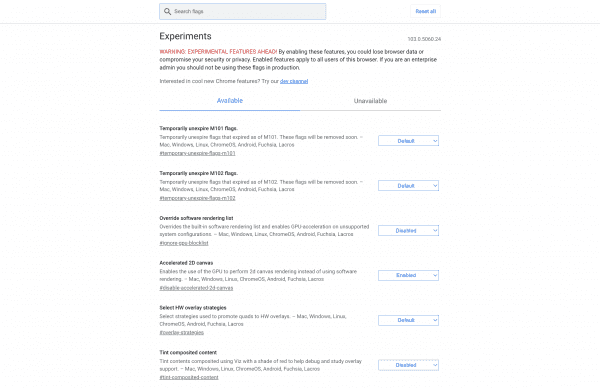Pārlūks Chrome ir defacto pārlūkprogrammu karalis, jo tas ir plaši izmantots. Gandrīz katrs mājsaimniecības un tehnoloģiju lietotājs ir izmantojis vai izmanto pārlūku Google Chrome. Nav pārsteidzoši, ka daži cilvēki nezina dažas no tā slēptajām funkcijām. Google īpaši nereklamē noteiktas funkcijas, piemēram, Chrome Flags, tāpēc parastajiem lietotājiem nav iespējas par to uzzināt.
Ja nezināt, kas ir Chrome karogi, jūsu priekšstats par interneta pārlūkošanu drīz mainīsies. Ja jums patīk īsinājumtaustiņi, pielāgojumi un unikālas funkcijas, kas uzlabo jūsu pārlūkošanas dzīves kvalitāti, skatiet mūsu labākos Chrome Flag ieteikumus.
Saturs
Saistīts lasījums:
Kas ir Chrome karogi?
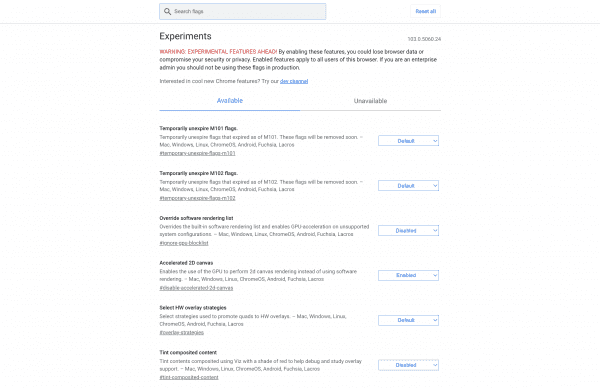
Chrome karogi ir eksperimentālas funkcijas, kuras lietotāji var izmēģināt un pārbaudīt, pirms tie kļūst publiski pieejami. Daži karodziņi, iespējams, nekad nekļūs par galvenajiem laidieniem, savukārt citi kļūst par pārlūkprogrammas galvenajām funkcijām. Tie var būt Javascript kodi, kas maina jūsu pārlūkprogrammu izskatu, piemēram, tumšais režīms, vai pamatīgi remontdarbi, kas pilnībā maina Chrome pieredzi. Jebkurā gadījumā jums būs jāiemācās piekļūt šiem karodziņiem un tie jāieslēdz, lai varētu sākt tos lietot.
Kā piekļūt Chrome karogiem
Chrome Flags nevar piekļūt no izvēlnes vai iestatījumiem. Jums būs jādodas tieši uz direktoriju. Lūk, kā to izdarīt:
- Atveriet pārlūku Chrome.
- Adreses joslā ierakstiet: “chrome://flags/” bez pēdiņām.
- Pēc tam jums būs piekļuve Chrome Flags.
Tiks parādīts brīdinājums, ka šīs visas ir eksperimentālas funkcijas. Lai gan neviens no tiem neizraisīs vīrusu vai neinstalēs izsekotājus jūsu datorā, tie var sabojāt kaut ko, kas saistīts ar pārlūkprogrammu. Tāpēc atkarībā no rezultāta jums var būt vai nav jāpārinstalē Chrome, ja viss kļūst slikti.
Kā atspējot Chrome karogus
Ja esat iespējojis Chrome karogu un vēlaties to atspējot, izmēģiniet šīs darbības:
- Dodieties uz direktoriju “chrome://flags/”.
- Ritiniet uz leju, līdz redzat karogu, kuru vēlaties atspējot.
- Blakus esošajā nolaižamajā izvēlnē atlasiet Atspējot .
- Varat arī atiestatīt visu uz noklusējuma iestatījumiem, augšējā labajā stūrī nospiežot Atiestatīt visu .
8 labākie Chrome karogi, ko vajadzētu izmēģināt ikvienam
Jūs pamanīsit šķietami nebeidzamu skaitu karogu, ko varat izmēģināt. Šeit ir mūsu astoņi labākie Chrome karogi, kurus varat iespējot:
1. Ātrāks lejupielādes ātrums
Kurš gan nevēlas ātrāk lejupielādēt failus? Paralēlā lejupielāde jau kādu laiku atrodas Chrome Flags direktorijā, tāpēc šķiet, ka Google joprojām strādā pie šīs funkcijas vai arī vēl neplāno to ieviest pārlūkprogrammā. Jebkurā gadījumā paralēlā lejupielāde darbojas, sadalot failus mazākos gabalos, lai jūsu tīkls varētu ātrāk apstrādāt lejupielādi. Tas vēlāk paātrina lejupielādes ātrumu. Tas ir lieliski piemērots lielākiem failiem, taču tas rada brīnumus arī maziem un vidējiem failiem.
2. Gluda ritināšana
Vai esat kādreiz lasījis garu saturu un zaudējis vietu rindkopā, jo jums bija jāritina? Jautrība un skarba ritināšana ir kaitinājusi jau ilgu laiku, un nešķiet, ka tā būtu pietiekami liela problēma, lai izstrādātāji tērētu laiku to labošanai. Tomēr Chrome karogs ļauj novērst jebkādu skarbu ritināšanu. Vienkārši meklējiet vienumu Smooth Scrolling krātuvē Flags un iespējojiet to. Tas atdzīvinās jūsu ritināšanu, lai tā kļūtu vienmērīga, kas ir lieliska dzīves kvalitātes maiņa.
3. Droša DNS uzmeklēšana
Atjauninātās HTTPS drošības dēļ vecās HTTP vietnes jau sen ir pakāpeniski pārtrauktas. Visas modernās Web 2.0 vietnes izmanto HTTPS uzlabotai drošībai, klientu mijiedarbībai un uzlabotam kodam. Tomēr dažās vietnēs var būt kļūda, kas mēģina piespiest jūs izveidot savienojumu ar HTTP serveri (ko mūsdienās nekad nevēlaties darīt). Meklējiet Secure DNS Lookup un iespējojiet to, lai Chrome automātiski piespiestu izveidot drošāku HTTPS savienojumu katrai apmeklētajai vietnei.
4. Spēcīga reklāmu iejaukšanās
Ja jums vēl nav droša reklāmu bloķētāja, jums vajadzētu apsvērt iespēju to iegūt. Tas palīdzētu, ja izmantotu reklāmu bloķētāju visās vietnēs un selektīvi atbloķētu vietnes, kuras vēlaties atbalstīt. Smagās reklāmu mijiedarbības karodziņš ļauj atspējot visas reklāmas, kas jūsu ierīcē aizņem pārāk daudz resursu. Vietnēs var būt tūkstošiem reklāmu, izsekotāju vai skriptu, kas aizsprosto ierīces atmiņu un ietekmē veiktspēju. Šis karogs ir lieliski piemērots, lai padarītu jūsu pārlūkošanas pieredzi tīru un ātru.
5. Lasīšanas saraksts
Lasīšanas saraksta karodziņš ir viens no tiem, kas maina jūsu pārlūkošanas pieredzi, it īpaši, ja esat dedzīgs lasītājs. Tiem, kas lasa ziņu rakstus, rakstus un citu tīmekļa saturu, šī funkcija patiks. Tā vietā, lai lejupielādētu trešās puses paplašinājumu, repozitorijā meklējiet karogu Lasīt vēlāk un izmantojiet to. Kad tas ir iespējots, varat pievienot lapas grāmatzīmēm un redzēt jaunu opciju “Pievienot lasīšanas sarakstam”. Pēc tam pārlūkprogrammas Chrome uzdevumjoslā redzēsit savu lasīšanas sarakstu.
6. Sānu meklēšana
Šī funkcija ir pieejama tikai Google Chrome datora versijā. Sānos varēsit atvērt Google meklēšanas cilni, kamēr turpināsit visu, ko darāt galvenajā ekrānā. Piemēram, ja lasāt par tēmu un vēlaties tajā veikt meklēšanu, lai uzzinātu vairāk, varat izmantot šo sānu meklēšanas funkciju, nevis atvērt jaunu cilni. Mums nav ne jausmas, kāpēc pārlūkprogrammas šo funkciju neievieš biežāk, jo tā ir lieliska daudzuzdevumu veikšanai. Vienkārši meklējiet meklēšanu sānos Chrome Flags direktorijā un iespējojiet to.
7. Lidmašīnas kartes
Ja esat lietotājs, kuram visu laiku ir atvērtas vairākas cilnes, var būt grūti atšķirt, kurš saturs atrodas. Kartīšu karodziņš ļauj virzīt kursoru virs katras cilnes, lai iegūtu tīmekļa lapas priekšskatījumu. Tas ir lieliski piemērots, lai sakārtotu cilnes un noteiktu, kuras ir jāaizver vai jāsaglabā. Šī ir viena no tām funkcijām, kuru jūs nožēlosit, ka neieslēdzāt agrāk, jo tā kļūst par jūsu pārlūkošanas pieredzes galveno sastāvdaļu.
8. Atspējojiet inkognito režīma atpazīšanu
Ja esat persona, kura pārlūkošanas laikā vēlas pēc iespējas lielāku privātumu, varat izmantot inkognito režīmu reliģiski. Dažas vietnes atsakās darboties, ja izmantojat inkognito režīmu, iespējams, tāpēc, ka tās vēlas jūsu ierīcē ievietot sīkfailus vai izsekotājus. Varat apiet šos blokus, izmantojot šo Native File System API Chrome karogu. Meklējiet “Native File System API”, un jūs varēsiet izmantot inkognito režīmu tā, it kā tas būtu noklusējuma pārlūks. Neviena vietne neatpazīs, ka tā ir ieslēgta.
Secinājums
Ja vēlaties uzlabot pārlūkošanas pieredzi, iesakām iepazīties ar Chrome Flags. Lai gan šīs ir “eksperimentālas” funkcijas, to ieviešanai nav raksturīgu apdraudējumu. Ja rodas kļūdas vai kļūdas, sliktākajā gadījumā varat atspējot atzīmi vai atkārtoti instalēt pārlūkprogrammu Chrome. Varat izbaudīt dažādas drošības, estētiskās vai funkcionālās funkcijas, iespējojot dažus no labākajiem Chrome karodziņiem.